مواد جي جدول
Adobe Audition هڪ طاقتور ڊجيٽل آڊيو ورڪ اسٽيشن (DAW) آهي ۽ ان ۾ سليڪ، پروفيشنل نتيجا پيدا ڪرڻ لاءِ ڪيتريون ئي صلاحيتون آهن. چاهي مڪمل پروفيشنل اسٽوڊيو ماحول ۾ ڪم ڪري رهيو هجي يا گهر ۾ پروجيڪٽس تي، جيڪا Adobe Audition جي قابل آهي ان جي حد ۽ وسعت تقريبن ڪنهن به آڊيو کي واقعي خاص ۾ تبديل ڪرڻ ۾ مدد ڪري سگهي ٿي.
بهتر ڪرڻ جا ڪيترائي مختلف طريقا آهن. توهان جي آواز جو طريقو. انهن مان ڪجهه عملي آهن، جهڙوڪ توهان جي جسماني ماحول کي خطاب ڪرڻ، ۽ ڪجهه ٽيڪنالاجي آهن - توهان ڪري سگهو ٿا، مثال طور، Adobe Audition Autotune استعمال ڪريو انهي معاملي ۾.
هن آرٽيڪل ۾، اسين پتو ڏيڻ وارا آهيون - توهان کي ڪيئن ٺاهيو آواز جو آواز آڊيشن ۾ بهتر آهي.
ڪيترائي ئي صلاحون، ترڪيبون ۽ صلاحيتون آهن جيڪي Adobe Audition سان گڏ استعمال ڪري سگھجن ٿيون ته جيئن بهترين آواز وارو آواز حاصل ڪري سگهجي. چاهي توهان آوازن تي اعليٰ نوٽس حاصل ڪرڻ چاهيو ٿا يا پوڊ ڪاسٽ کي ايڊٽ ڪري رهيا آهيو ته جيئن توهان جون پوسٽون ڀرپور ۽ گونجندڙ هجن، ايڊوب آڊيشن مدد لاءِ موجود آهي.
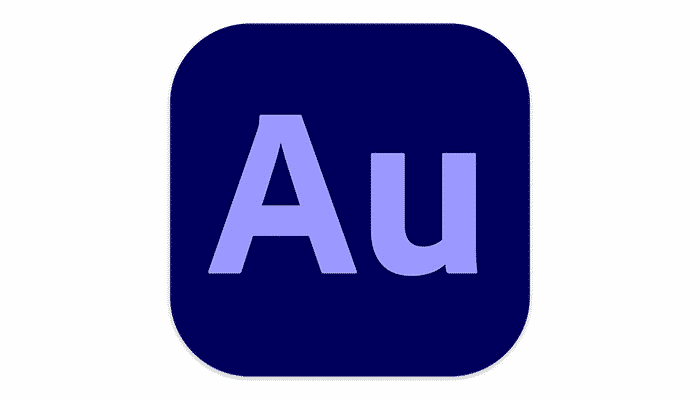
The Basics: Voice رڪارڊنگ
جڏهن اها رڪارڊنگ اچي ٿي، اهو ضروري آهي ته بنيادي شيون صحيح حاصل ڪرڻ لاء. جڏهن ته سافٽ ويئر توهان جي آواز جي معيار کي بهتر بڻائڻ لاءِ وڏو ڪم ڪري سگهي ٿو، اصل رڪارڊنگ جيتري بهتر هوندي، اوترو ئي ان سان ڪم ڪرڻ آسان ٿيندو.
توهان جي سامان جو معيار پڻ اهم آهي. سڀئي مائڪروفون برابر نه آهن، تنهن ڪري هڪ ۾ سيڙپ ڪريو جيڪو توهان جي رڪارڊ ڪرڻ لاءِ موزون آهي. ڪجهه لاء بهتر ٿيندوڳائڻ، ڳالهايل آواز لاءِ ڪجهه بهتر ٿيندو. پنھنجي پروجيڪٽ لاءِ صحيح چونڊيو.
ايڊٽ ڪرڻ
ان کان اڳ جو توھان پنھنجي آواز تي اثر لاڳو ڪرڻ شروع ڪريو، اھو سٺو عمل آھي ته ھر شيءِ کي ان جي مڪمل فارم ۾ تبديل ڪريو.
ھتي ھڪڙو آھي هن قدم کي پهرين ڪرڻ لاء سٺو سبب. توهان جي اثرن کي لاڳو ڪرڻ شروع ڪرڻ کان پوءِ آڊيو کي چوڌاري منتقل ڪرڻ سان تبديليون ٿي سگهن ٿيون. ان جو مطلب ٿي سگھي ٿو تمام گھڻو ڪم — ڪا شيءِ صحيح حاصل ڪرڻ، پوءِ ان کي منتقل ڪرڻ، پوءِ ان کي بار بار حاصل ڪرڻ لاءِ.
بهتر آھي ته سڀڪنھن شيءِ کي ان جي آخري شڪل ۾ آڻيو، پوءِ اثر لاڳو ڪريو. پهرين ايڊيٽنگ، پروڊڪشن سيڪنڊ.
شور جي گھٽتائي: پس منظر جي شور کي ختم ڪريو
جيستائين توهان وٽ انتهائي پروفيشنل سيٽ اپ نه هجي، اتي هميشه ناپسنديده شور ٿي سگهي ٿو جڏهن توهان رڪارڊ ڪيو. اهو ٿي سگهي ٿو ته سامان، ڪو ماڻهو توهان جي گهر جي چوڌاري گهمي رهيو هجي، يا صرف هڪ ڪار هلائي رهي هجي. . هي Adobe Audition ڏئي سگهي ٿو هڪ شور پروفائل جيڪو پوءِ استعمال ڪيو ويندو آهي پس منظر جي شور کي ختم ڪرڻ لاءِ جيڪو حادثاتي طور ورتو ويو آهي.
Noise Print
Noise Reduction استعمال ڪرڻ لاءِ، ڪجھ نمايان ڪريو سيڪنڊ جنهن ۾ امڪاني شور آهي، پر سڄو ٽريڪ نه آهي.

ايفڪٽس مينيو ڏانهن وڃو، پوءِ چونڊيو شور جي گھٽتائي / بحالي ۽ پوءِ ڪيپچر نوائس پرنٽ.

هڪ دفعو مڪمل ٿي ويو، سڄو آڊيو ٽريڪ چونڊيو.
ڪي بورڊ شارٽڪٽ: CTRL+A (ونڊوز)، COMMAND+A (Mac)
اثرات مينيو ڏانھن وڃو ۽ چونڊيو شور گھٽائڻ / بحالي پوء شور گھٽائڻ (عمل). هي شور گھٽائڻ واري ڊائلاگ باڪس کي کوليندو.

ڪي بورڊ شارٽڪٽ: CTRL+SHIFT+P (ونڊوز), COMMAND+SHIFT+P
سيٽنگون
توهان ضرورت مطابق شور جي گھٽتائي جي مقدار کي ترتيب ڏيڻ لاءِ سلائيڊرز طرفان شور جي گھٽتائي ۽ گھٽتائي کي ترتيب ڏئي سگھو ٿا. اهو صحيح حاصل ڪرڻ لاءِ ٿورو مشق وٺي سگھي ٿو، پر توهان کي ڊفالٽ سيٽنگن ۾ به فرق ٻڌڻ ۾ ايندو.
پريويو بٽڻ تي ڪلڪ ڪريو انهي کي جانچڻ لاءِ ته توهان وٽ صحيح ليول آهن.
جڏهن توهان آهيو نتيجن سان خوش ٿيو، لاڳو ڪريو تي ڪلڪ ڪريو.
عام ڪرڻ: هر شي کي ساڳيو حجم ٺاهيو
عام ڪرڻ مختلف رڪارڊنگ ٺاهڻ جو عمل آهي ساڳيو حجم.
جيڪڏهن توهان ٻه رڪارڊ ڪريو پوڊ ڪاسٽ ميزبان، هڪ سان خاموشي سان ڳالهائڻ ۽ هڪ زور سان ڳالهائڻ سان، توهان چاهيو ٿا ته اهي ساڳئي حجم تي هجن. اهو ان ڪري آهي ته هر وقت هڪ مختلف ميزبان ڳالهائيندو آهي سطحن ۾ ڪا وڏي تبديلي نه ايندي آهي.
ايفڪٽس مينيو ڏانهن وڃو، ايمپليٽيوڊ ۽ ڪمپريشن چونڊيو، پوءِ عام ڪرڻ (پروسيس) کي چونڊيو نارملائز ڊائلاگ باڪس کي آڻڻ لاءِ.
12>1>
سيٽنگون
The Normalize To سيٽنگ توهان کي توهان جي ٽريڪ جو بلند ترين حصو سيٽ ڪرڻ جي اجازت ڏئي ٿي. اهو يا ته فيصد يا decibels (dB) جي ذريعي ٿي سگهي ٿو. اهو عام طور تي هڪ سٺو خيال آهي ته هن کي ٿورو ترتيب ڏيووڌ ۾ وڌ هيٺ، تنهنڪري اتي موجود آهي ڪنهن ٻئي اثرات لاءِ جيڪا توهان لاڳو ڪرڻ چاهيو ٿا. سڀ کان وڏي آواز لاءِ -1 ۽ -7 جي وچ ۾ ڪا به شيءِ ٺيڪ هجڻ گهرجي.
سڀني چينلن کي عام ڪرڻ هڪجهڙائي سان اسٽيريو رڪارڊنگ جي سڀني چينلن کي استعمال ڪري ٿو اهو ڪم ڪرڻ لاءِ ته ڪيترو ايمپليفڪيشن لاڳو ڪيو وڃي.
جيڪڏهن اختيار منتخب نه ڪيو ويو آهي، اثر جو مقدار هر هڪ اسٽيريو چينلز تي لاڳو ٿئي ٿو نتيجو ٿي سگهي ٿو هڪ ٻئي کان گهڻو وڌيڪ تبديل ٿي رهيو آهي. جيڪڏهن اختيار چونڊيو ويو آهي، هر اسٽيريو چينل ساڳئي رقم سان ترتيب ڏني ويندي. ان جي نتيجي ۾ ٻنهي چينلن جو حجم ساڳيو آهي.
ڊي سي بيس ايڊجسٽ صرف توهان جي موج جي وچ کي صفر تي سيٽ ڪري ٿو. توھان تقريباً ھميشہ ھن اختيار کي ڇڏي سگھو ٿا منتخب ٿيل ۽ 0.0٪ تي سيٽ ڪريو.
ھڪ دفعو توھان پنھنجيون چونڊون ڪري ڇڏيو، لاڳو ڪريو کي دٻايو ۽ توھان جا ٽريڪ نارمل ٿي ويندا.
Parametric Equalizer: Make a Voice Richer and Noise کي هٽايو
هڪ دفعو ٽريڪ نارمل ٿي ويا آهن، اهو سٺو خيال آهي ته پيراميٽرڪ EQ استعمال ڪرڻ. اهو ڳنڍيندڙ آوازن جي کوٽائي ۽ حد ۾ اضافو ڪري سگهي ٿو، انهي سان گڏ اضافي شور جو خاتمو.
EQing آواز جي ٽريڪ ۾ مخصوص تعدد کي ترتيب ڏيڻ جي اجازت ڏئي ٿو. مثال طور، آواز ۾ باس کي وڌائڻ سان توھان ان کي وڌيڪ گونج ڪري سگھو ٿا.
ايفڪٽ مينيو ڏانھن وڃو، پوءِ فلٽر ۽ EQ، ۽ چونڊيو Parametric Equalizer آپشن. هي Parametric EQ ڊائلاگ باڪس کوليندو.

سيٽنگون
هر سفيد نقطي تيفریکوئنسي هڪ نقطي جي نمائندگي ڪري ٿي جيڪا ترتيب ڏئي سگهجي ٿي. فريڪوئنسي جي هر حصي کي لازمي طور تي ترتيب ڏيڻ جي ضرورت ناهي. توهان فيصلو ڪري سگهو ٿا ته توهان وٽ موجود آواز جي رڪارڊنگ جي بنياد تي ڪهڙي تبديلي ڪرڻي آهي.
ڪجهه نقطا غور ڪرڻ لاءِ آهن:
- ڪجهه آوازن کي وڌيڪ باس جي ضرورت ٿي سگھي ٿي، ان صورت ۾ هيٺين کي ترتيب ڏيو اسپيڪٽرم جي آخر ۾. ڪجھ کي روشن ڪرڻ جي ضرورت ٿي سگھي ٿي، تنھنڪري مٿاھين آخر کي ترتيب ڏيو. وچين فريڪوئنسي آواز کي وڌيڪ ڀرپور ۽ ڀرپور بڻائي سگهي ٿي.
- توهان ڪنهن به آواز يا هِس کي ختم ڪرڻ لاءِ تمام اعليٰ يا گهٽ ترين فريڪوئنسي کي ترتيب ڏئي سگهو ٿا جيڪا شايد توهان جي شور جي گھٽتائي لاڳو ڪرڻ کان پوءِ به ٽريڪ تي هجي.
- فائدو ڪنٽرول ڪري ٿو ته تبديلي ڪيترو بلند آهي — بنيادي طور تي، حجم. توھان ھن کي تنگ ڪري سگھوٿا تمام سٺو ڪنٽرول حاصل ڪرڻ لاءِ، يا وسيع اثر حاصل ڪرڻ لاءِ.
آواز EQ لاءِ ڪو به ”صحيح“ طريقو نه آھي ڇاڪاڻ ته ھر آواز مختلف آھي.
جيتوڻيڪ جڏهن توهان ساڳيو آواز رڪارڊ ڪيو، اهو مختلف ٿي سگهي ٿو ان تي منحصر ڪري ٿو جڏهن آواز رڪارڊ ڪيو ويو، ان وقت ڪيئن ماڻهو آواز ڪيو، ڇا اهي ساڳئي ماحول ۾ رڪارڊ ڪيا ويا، وغيره. ڪرڻ لاءِ بهترين شيءِ آهي صرف تجربو جيستائين توهان درست سيٽنگن کي هٽايو جيستائين توهان کي ضرورت آهي.
جڏهن ته، پنج ڊيسيبلز (dB) کان وڌيڪ نه ترتيب ڏيڻ هڪ سٺي ٽيڪنڪ آهي، تنهنڪري اثرات قابل ذڪر آهن پر غالب نه ڪريو. اصلرڪارڊنگ.
Compression
Adobe Audition وٽ هڪ سنگل بينڊ ڪمپريسر آهي جيڪو توهان جي آواز کي بيلنس ڪرڻ ۽ ان کي به ختم ڪرڻ ۾ مدد ڪري سگهي ٿو.
Effects Menu ڏانهن وڃو، Amplitude ۽ Compression چونڊيو، پوء سنگل بينڊ ڪمپريسر. هي سنگل بينڊ ڪمپريسر ڊائلاگ باڪس کوليندو.

سيٽنگون
14>15> حد اهو نقطو آهي جنهن تي ڪمپريسر اثر ڪرڻ شروع ڪندو. توھان ھن کي سيٽ ڪرڻ چاھيو ٿا ان ڪري اھو احاطو ڪري ٿو جتي آڊيو سگنل جي اڪثريت آھي.هر هڪ لاءِ صحيح پيٽرول ٽريڪ تي منحصر هوندا. مقصد اهو آهي ته ڪوشش ڪرڻ ۽ آڊيو ويوفارم کي جيترو ٿي سگهي هڪجهڙائي حاصل ڪجي ته جيئن گهٽ چوٽيون ۽ گرتون هجن.
خاموشي کي هٽائڻ: روڪ کان نجات حاصل ڪرڻ
جيڪڏهن توهان ڊائلاگ رڪارڊ ڪريو ٿا، اتي هميشه ٿي سگهي ٿو ڳالهائڻ وارن جي وچ ۾ وقفو. ٿي سگهي ٿو هڪ ميزبان کي پنهنجن خيالن کي گڏ ڪرڻ جي ضرورت آهي، يا شايد رڪارڊنگ ۾ صرف هڪ وقف آهي. جڏهن ته توهان انهن کي دستي طور ختم ڪري سگهو ٿا انهن کي ڪٽڻ سان، اهو ٿي سگهي ٿو محنت ۽ وقت سازي. خوشقسمتيء سان، Adobe آڊيشن اهو ڪري سگهي ٿوتوھان لاءِ پاڻمرادو.
سيٽنگون
اثر مينيو ڏانھن وڃو، پوءِ تشخيص، ۽ چونڊيو خاموشي کي ختم ڪريو (پروسيس).
تي ڪلڪ ڪريو تشخيص ٽيب، پوءِ سيٽنگون، پوءِ درست سيٽنگون چونڊيو، ۽ خاموشي کي مختصر ڪرڻ کي چونڊيو.

هتي ڊفالٽ سيٽنگ 100ms آهي (100 ملي سيڪنڊ، يا سيڪنڊ جو هڪ هزار حصو) ۽ اهو تمام گهڻي ڳالهائيندڙ آڊيو لاءِ سٺو آهي.
آگاهه رهو ته جيڪڏهن وقت تمام ننڍو آهي ته لڳي سگهي ٿو ته توهان جا ميزبان هڪ ٻئي تي ڳالهائي رهيا آهن، يا جيڪڏهن وقت تمام ڊگهو آهي ته اتي عجيب خال پيدا ٿي ويندا.
هتي هڪ به آهي. مدد ڪرڻ لاءِ اڳي سيٽ کي ”ڪلين اپ پوڊ ڪاسٽ انٽرويو“ سڏيو وڃي ٿو.
جيئن EQing سان، بهترين طريقي سان کيڏڻ آهي جيستائين توهان کي گهربل سيٽنگون حاصل نه ٿين.
اسڪين بٽڻ تي ڪلڪ ڪريو، پوءِ ڪلڪ ڪريو سيٽنگون، ۽ ايڊوب آڊيشن توهان کي ڏيکاريندو جتي اهو سوچي ٿو ته مسئلا آهن. توھان سڀ ختم ڪري سگھو ٿا، يا انھن کي چونڊي سگھو ٿا جن کي توھان سمجھو ٿا ترتيب ڏيڻ جي ضرورت آھي.
سٺو عمل: وري عام ڪريو
انهن سڀني تبديلين کان پوءِ، توھان وٽ ھڪڙو آواز ھئڻ گھرجي جيڪو توھان جي مرضي مطابق ھجي. بهرحال، اهو هڪ سٺو خيال آهي ته عام ڪرڻ واري عمل ذريعي هڪ ڀيرو وڌيڪ. ڪڏهن ڪڏهن جڏهن تعدد کي ترتيب ڏيڻ يا شور کي ختم ڪرڻ، اهو توهان جي ٽريڪ جي مجموعي حجم کي متاثر ڪري سگهي ٿو.
هر شيء کي Normalizer ذريعي ٻيهر هلائڻ يقيني بڻائي ٿو ته حجم توهان جي سڀني ٽريڪز تي هڪجهڙائي رکي ٿي، جيتوڻيڪ توهان جي تبديلين کان پوء.
صرف ساڳئي طريقي تي عمل ڪريو جيئن مٿي. کي منتخب ڪريوسڄو ٽريڪ، اثرات مينيو ڏانھن وڃو، پوء ايمپليٽ ۽ ڪمپريشن چونڊيو، پوء چونڊيو نارملائز (پروسيس). توھان انھن کي ڇڏي سگھوٿا جيئن اھي پھريون ڀيرو آھن جڏھن توھان ھلايو نارملائز اثر. لاڳو ڪريو تي ڪلڪ ڪريو ۽ توھان جو ٽريڪ وري نارمل ڪيو ويندو.
نتيجو
Adobe Audition ۾ توھان جي آواز کي بھتر بڻائڻ لاءِ ضروري اوزار شامل آھن. سڄو عمل سادو آهي پر وڏو فرق ٿو آڻي.
يقيناً، Adobe Audition جا پنهنجا اوزار استعمال ڪرڻ صرف هڪ طريقو آهي آواز جي معيار کي بهتر ڪرڻ جو. اسان جي گائيڊ کي چيڪ ڪريو تمام بهترين دستياب Adobe Audition پلگ ان لاءِ اڃا وڌيڪ اختيارن لاءِ ته جيئن آواز جي آواز کي بهتر بڻائي سگهجي.
اسان وٽ پڻ CrumplePop پلگ ان جي پنهنجي حد آهي جيڪا هڪ وڏو فرق آڻي سگهي ٿي ته آواز ڪيترو سٺو آهي آواز.
پر ڇا توهان بلٽ اِن آپشنز استعمال ڪريو ٿا، يا موجود ڪيترن ئي پلگ انز مان ڪجهه حاصل ڪرڻ جو انتخاب ڪريو ٿا، Adobe Audition سان توهان کي پڪ ٿي سگهي ٿي ته توهان پنهنجي آواز ۽ آوازن کي ڪنهن خاص شيءِ ۾ تبديل ڪندا.

